Outlookをセーフモードで起動する方法
Outlookは、最も人気のあるMicrosoftサービスの1つです。ただし、開こうとするとエラーになる場合があります。多くの場合、セーフモードのOutlookは、これらの問題を解決し、マルウェアの疑いがない状態で安全にログインできるようにするのに役立ちます。
セーフモードとは
一般に、セーフモードは、これらの機能が持つ可能性のある破壊的な影響を回避するために、最小限のアドインと依存関係でプログラムを実行する操作モードです。
基本的に、セーフモードでプログラムを実行すると、そのコア部分のみがアクティブになります。セーフモードは、Windows10およびMicrosoftOutlookなどのいくつかのソフトウェアで使用できます。
Outlookをセーフモードで実行する理由
ほとんどのソフトウェアと同様に、Outlookは起動時に問題が発生する傾向があります。セーフモードを使用すると、問題を切り分けて、実際に何であるかを把握するのに役立ちます。セーフモードではすべてのアドインも無効になるため、アドインによってOutlookが正しく起動しない場合に特に便利です。
Outlookがクラッシュしたり問題を検出したりすると、セーフモードで起動するように提案されることがあります。ただし、ほとんどの場合、自分で主導権を握ってOutlookをセーフモードで起動する必要があります。
1。実行コマンド
[コマンドの実行]ウィンドウでは、簡単なコマンドを入力してOutlookをセーフモードで起動できます。
- Winを押します + R キーボードで実行ウィンドウを表示します。 (実行を検索することもできます スタートメニューで。)
- テキストボックスに次のコード行を入力し、Enterキーを押します:
Outlook.exe /safe
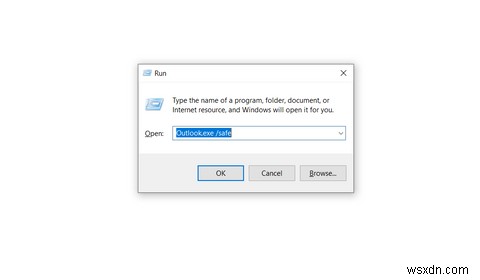
MicrosoftOutlookがセーフモードで起動します。
2。スタートメニューの検索バー
前述の[ファイル名を指定して実行]コマンドを[スタート]メニューに直接入力して、[ファイル名を指定して実行]ウィンドウをスキップすることもできます。
- 検索バーをクリックします スタートメニューで。
- 以下のコード行を入力し、Enterキーを押します:
Outlook.exe /safe
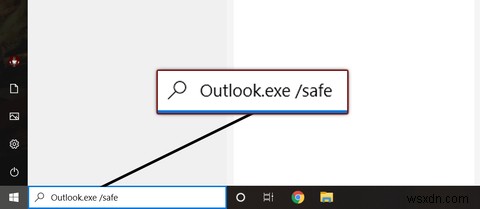
これは、Windows 7、8、および10で使用できます。これにより、前の方法と同じコマンドが実行され、Outlookがセーフモードで起動します。
3。 Ctrlキーを押しながら
シナリオによっては、管理者がアカウントの[ファイル名を指定して実行]コマンドを無効にしている場合があります。この場合、[ファイル名を指定して実行]コマンドウィンドウを使用してOutlookをセーフモードで起動することはできませんが、まだ諦めないでください。これには便利な回避策があります:
- Ctrlを押したままにします キーボードのキー。
- クリックしてOutlook.exeを開きます Ctrlを押している間 。
- 新しいウィンドウで、[はい]を選択します 。

Outlookのショートカットをクリックするか、スタートメニューで検索できます。 Ctrlを押し続けることを忘れないでください キーボードで!
Outlookを安全に起動する
Outlookをセーフモードで起動することは、Outlookの起動に問題がある場合にいつでも実行できることの1つです。使い始めたら、Outlookを最高の可能性で使用するためにできることがたくさんあることを忘れないでください。
-
Windows 10 セーフ モードを終了する方法
セーフ モードでの起動は、Windows OS に誤動作の問題があると思われる場合に考慮されるオプションです。セーフ モードでは、Windows は、その特定のコンピューターまたはラップトップで動作する限られたセットのファイルとドライバーで起動されます。これは、潜在的な問題の数を絞り込むことで、解決策の原因を見つけるのに役立ちます。システムがセーフ モードで正常に動作する場合は、システムのデフォルトのドライバーと構成が損なわれておらず、原因ではないことを意味します。 しかし、どうすれば Windows 10 セーフ モードから抜け出すことができますか。 Windows 10 セーフ モードを
-
Outlook をセーフ モードで起動する方法
“何かがうまくいかないときは、左に行ってください」と彼らは言います。 冗談はさておき、テクニカル リファレンスで言えば、このシナリオの「左」はセーフ モードです。セーフ モードに切り替えると、技術的な問題のほぼ半分が解決します。同じことが Outlook にも当てはまります。Outlook の読み込みに失敗するたびに、ユーザーはセーフ モードに切り替えることをお勧めします。 したがって、この記事では、さまざまな Windows バージョンで Outlook をセーフ モードで起動する方法を順を追って説明します: Ctrl キーを使用して Outlook をセーフ モードで起動する (すべてのバ
